配送网上交易操作手册新文档新点击安徽省集中
同花顺网上交易系统操作手册

同花顺手机财富先锋至尊版产品说明书核新同花顺一、系统登陆、主页面1.1登陆第一步:登陆同花顺手机客户端,请使用最新版本,确保功能正常使用第二步:登录您的同花顺账号,即可看到同花顺手机财富先锋的功能主页面1.1.1财富先锋界面1.2 功能主页面手机财富先锋至尊版中各项功能的总入口,包括:趋势热点,财富策略,专属投顾,财富诊股,点击图标即可进入对应的功能页面注:专享指标开关可控制开启或关闭手机财富专享技术指标(主力进攻、主力雷达、先锋决策K线,详见2.4财富专属指标二、趋势热点2.1大盘趋势分市场统计(上交所、深交所、中小板、创业板)主力资金的动向针对当前大盘趋势提出诊断性分析,并提供仓位把控参考。
2.1.1 高端消息监控准确及时的报道市场最新最全的精髓资讯,全面解析市场环境,透过政策面、主力机构和私募大佬直达市场最深环节,打造财富先锋专业资讯2.2板块热点对当前市场热点板块进行整理归纳(分概念、行业、地域)并找出热点行业代表性个股。
统计当日超级机构资金流入最大的板块及个股(超级机构流入前5的个板块及个股)行业板块:按交易所划分的板块进行统计排名概念板块:按市场炒作题材概念进行统计排名地域板块:按地域性划分的板块进行统计排名2.2.1 行业监控消息精选行业资讯要问,提供机会情报,精选事件题材,打造事件驱动,把握机会时机。
2.3财经热点准确及时的报道财经热点,概念等等,通告最新会议进展资讯,帮助分析市场主流热点动向。
三、财富策略3.1股票跟踪与指导(买卖跟踪提醒,短信预警)即旧版我的股票3.1.1 追踪建议个股追踪建议仅显示当日符合系统判断为“买入”、“卖出”的信号,无显示则建议继续持股(或持币观望)考虑到盘中数据波动较大,本系统采用收盘数据进行匹配计算,每天交易结束后半小时内更新3.1.2 提醒(短信)勾选“提醒”的个股,一旦有发出“买入”、“卖出”信号时,系统将以短信的形式推送通知,最多可对10支股票设置短信提醒,每日(非交易日延后)9点左右发送3.1.3 删除跟踪(短信提醒)点击需要删除跟踪的股票右侧“红色叉号”,即可删除对应股票,设置(短信)提醒的个股删除后不会再接收到关于该股的短信通知3.1.4 追踪其他股票用户可以添加自己关注的个股(非“个股精选”中+跟踪)到本页面中,由系统进行追踪,获得“买入”或“卖出”的追踪建议点击“追踪其他股票”,下方会弹出输入框,输入正确的股票代码,点击“添加”即可3.2短线策略选股3.2.1分时突破选股通过对盘中分时图出现“积”“突”信号的股票进行选股“积信号”出现条件://DDE>0//即时3分钟DDE 均值>当前累计DDE 均值*3//当前1分钟股价下跌//当前2分钟股价下跌//当前1分钟dde>=0//当前2分钟dde>=0//最新涨幅小于3%//距开盘10~60分钟之间//20分钟内,平均成交量大于100手。
药械采购平台配送企业交易手册
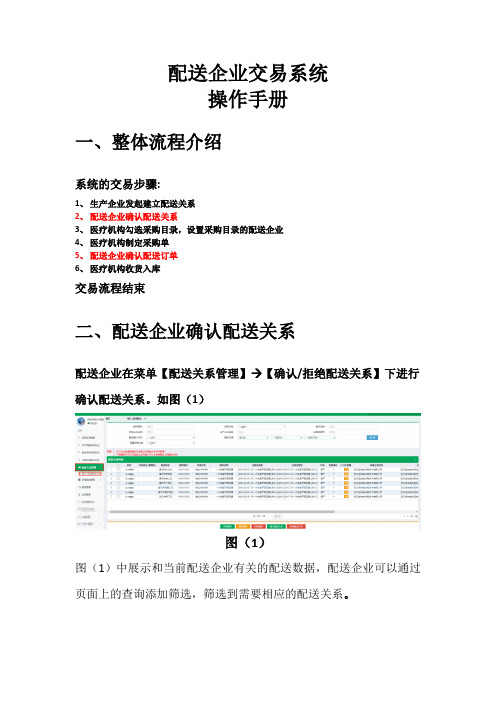
配送企业交易系统操作手册一、整体流程介绍系统的交易步骤:1、生产企业发起建立配送关系2、配送企业确认配送关系3、医疗机构勾选采购目录,设置采购目录的配送企业4、医疗机构制定采购单5、配送企业确认配送订单6、医疗机构收货入库交易流程结束二、配送企业确认配送关系配送企业在菜单【配送关系管理】 【确认/拒绝配送关系】下进行确认配送关系。
如图(1)图(1)图(1)中展示和当前配送企业有关的配送数据,配送企业可以通过页面上的查询添加筛选,筛选到需要相应的配送关系。
图(2)按照图(2)中的箭头的指向顺序操作即可建立配送关系,如图三所示:图(3)图(3)中展示已经建好配送关系的产品和配送地区。
三、配送企业确认配送订单配送企业在菜单【采购配送管理】 【配送管理】中进行确认和配送,如图(4)图(4)点击图(4)中的二级菜单【配送管理】,则会由五种采购方式,如图(5)所示:图(5)图(5)中的五种采购方式,图中的白色圈红色数字代表有需要配送企业相应的采购明细数量。
如:备货采购中“订单确认”有4条采购明细需要配送企业进行响应是否配送。
备货采购中“订单配送”有1条采购明细需要配送企业配送。
五种采购方式的流程分别如下:3.1、备货采购订单备货采购流程:医疗机构新建采购单→配送企业确认订单(订单提交后5天内,未确认,自动过期)→配送企业配送(确认订单后15天内,未配送,自动过期)→医疗机构收货→结束。
点击图(5)中的“备货采购”中的【订单确认】按钮,如图(6)所示:图(6)企业按照实际能力响应采购明细。
【批量确认】:确认后的采购明细,才可进入到配送。
【批量拒绝】:拒绝后的采购明细不可再配送。
注:若医疗机构提交订单后,配送企业未在明细自动过期,过期后的采购明细不可再响应。
过期的订单可在菜单【采购配送管理】 【订单明细查询】中进行查看,如图(7)所示:图(7)按照图(6)中箭头指向的顺序操作即可,如进行“批量确认”采购明细后,点击图(6)中【进入配送】按钮,如图(8)所示:图(8)图(8)中展示企业已经确认配送的订单明细,按照图(8)中箭头的指向顺序操作,即可完成配送。
配送企业网上订单响应操作流程

配送企业网上订单响应操作流程
一、点击【订单管理】 【订单处理】,打开订单处理页面,点击【处理】阅读订单并进行处理
图1 订单处理
图2 待送货列表
二、选择品种后填入“本次送货量”、“批号”、“发票号”,点击【准备送货】
如果所有品种能够满足订单要求,可以直接点击【本页全选】,系统将全选该页品种并自动填写本次送货量为订购量。
图3 填写送货信息
三、如果某个品种缺货,则需要点击上图对应品种信息条右侧的【缺货】,选择缺货原因,见下图,医疗机构根据缺货状态及时调整采购计划。
图4 设置缺货原因
品种缺货状态见下图
图5 设置品种缺货状态
四、点击【准备送货】后,准备送货品种将自动进入“待确认/已确认送货列表”。
此时仍然可以对送货信息进行修改,修改后点击【修改】进行确认。
送货信息确认无误后,点击【确认】
图6 待确认/已确认送货列表
图7已确认送货列表
见上图,序号处标明草绿色小方块的记录为已确认送货
五、如果要取消订单中品种的缺货状态,重新进入订单处理页面,点击【取消缺货】,取消
缺货后就可以按正常订单处理流程进行操作
六、已到货列表可以查看送货后医疗机构进行到货确认情况
七、在订单明细列表可以查看订单明细
图10订单明细列表。
新点软件最新功能操作手册
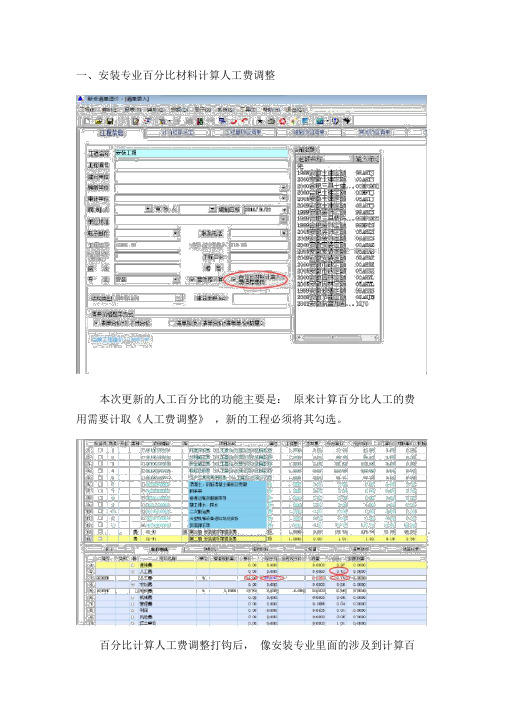
一、安装专业百分比材料计算人工费调整本次更新的人工百分比的功能主要是:原来计算百分比人工的费用需要计取《人工费调整》,新的工程必须将其勾选。
百分比计算人工费调整打钩后,像安装专业里面的涉及到计算百分比人工费调整的子目综合单价会计算人工调差。
二、清单配平方式清单配平方式选择第一个:清单合价=∑子目合价。
三、投标文件地区选择安庆地区在生成投标文件的时候,地区选择“其他”就可以了,将之前的”安庆”选项删除了。
功能一(工程自检):编制菜单里面有工程自检按钮,可以检测:工程量项目清单:清单工程量为零、定额工程量为零、材料信息为空、材料含量为零项,并且双击错误提示可以自动跳转到错误行。
措施项目二清单:清单工程量为零、定额工程量为零、材料信息为空、材料含量为零项,并且双击错误提示可以自动跳转到错误行。
人材机汇总:材料编码为空、材料名称为空。
功能二(自动生成06 备案 XML 文件):编制菜单下的生成 06 备案文件可以自动生成 XML 格式的 06 备案文件,直接上传至安徽省工程备案系统平台检测工具。
功能三(清单取费挑选):编制菜单下的清单取费挑选,可以将项目里面的不同专业根据清单编码进行取费设置。
可以根据实际工程排序,也可以根据清单专业进行排序。
将不同专业清单的取费设置好后,点击应用已选择行,也可以将多个专业全部设置,然后点击全部应用。
最后,点击保存/ 退出。
功能四(清单序号重排):清单序号重排,适用于一些外工程复制过来的清单项目。
由于外工程复制进来的清单序号比较乱,通过辅助菜单下的清单序号重排功能可以实现清单序号重新依次排列。
功能五(清单编码后缀设置):清单编码后缀设置适用于各事务所编制控制价一级指标、二级指标。
通过辅助菜单下的清单编码后缀设置功能,软件可以自动将项目里面的各条清单的合价占总造价的比例计算出来,然后直接在清单编号后面填入 * 或 ** 等,节省招标代理机构编制控制价和招标文件的时间。
配送企业网上维护资料操作手册

配送企业网上维护资料操作手册企业操作手册二零一七年六月目录第一章:准备工作手册中所出现的用户名称及相关数据均为系统测试数据,与任何企业和个人无关。
基本情况1、计算机系统要求操作系统:Windows 7 及以上版本操作系统;浏览器:Internet Explorer 及以上版本,保持Imternet网络畅通;USB 端口一个。
2、情况说明组件:一个组件信息就是企业申报的一个产品信息;企业在填写申报信息时,必填项目如企业的销售额为数字信息时,当企业无此数据时请填写数字“0”;企业在填报信息过程中,上传的图片材料只能使用一次,若涉及多次使用,请将同一图片上传多次,注册证信息填写完成后可用于多条产品信息的填报;企业在填报信息时,部分省市及地区是三证合一的情况,请将此证件资料按要求多次上传,并在相应的地方分别使用;以上内容会在相应处提醒,请填写人员注意。
第二章∶基础数据库系统介绍使用须知请检查您的操作系统是否安装以上版本浏览器,并保持Internet 网络畅通,请勿使用兼容模式。
建议:使用IE浏览器,版本。
用户登录选择“医用耗材阳光采购平台入口”进入登录界面。
选择将CAKey插入USB端,选择证书,点击在弹出的对话框中输入用户口令,点击确认,即可进入采购平台。
企业登录主界面主界面给出本次申报的主要流程,分为2个步骤:(1)上传图片资质(2)维护企业信息详细内容请在系统中查看。
公告及帮助文档点击右上方的按钮可查看公告。
退出系统为保证“耗材资审系统”登录后的数据安全性,请在离开系统时,退出系统,单击界面右上角按钮,系统将会直接退出。
第三章:配送企业网上操作指南资质图片管理图片上传点击【资质图片管理-图片上传】进入上传图片功能,选择图片分类和文件夹后点击开始图片上传。
图片分类:(1)注册证图片主要有:注册证、注册证登记表及附件、代理协议及公证件等。
(2)企业资质图片主要有:营业执照、税务登记、组织机构代码、生产(经营)许可证、授权书等。
安徽省医药集中采购平台

安徽省医药集中采购平台企业操作手册安徽省医药集中采购服务中心2009年12月目录欢迎使用安徽省医药集中采购平台 (3)关于这本用户手册 (4)第一章:采购系统操作流程 (4)1.1 企业确认采购单 (4)1.2 企业配送采购单 (5)1.3 订单查询 (5)1.4 企业开具发票 (5)1.5 结算管理 (6)1.6 退货管理 (6)第二章:企业操作指南 (6)2.1 用户登录 (6)2.2 药品库管理 (7)2.3 配送关系管理 (8)2.4 订单管理 (9)2.4.1 订单确认 (9)2.4.2订单配送 (11)2.4.3 订单入库查询 (12)2.4.4 过期订单 (13)2.4.5 所有订单 (13)2.5 发票管理 (14)2.6 结算管理 (17)2.7 退货管理 (17)2.8 信息反馈 (19)2.8.1 新建反馈 (19)2.8.2 消息列表 (20)2.9 系统管理 (21)2.9.1 子用户管理 (21)2.9.2 企业信息修改 (24)2.10 快捷图标 (25)2.11 附录 (27)部分购买和使用和我公司生产的药品招标(挂网)、网上交易监管系统软件的客户名单 (27)部分购买和使用和我公司生产的药品招标(挂网)、网上交易监管系统软件的客户名单 (30)欢迎使用安徽省医药集中采购平台感谢您使用安徽省医药集中采购平台!关于这本用户手册产品用户手册包含了所有当您在使用安徽省医药集中采购平台软件时所用到的信息。
用户手册的编排方式用户手册是由下面几个章节所组成:•第一章:采购系统操作流程本章节说明了安徽省医药集中采购平台在医药采购中的使用权限,您还会从本章节中了解到该系统是如何利用数字化取代繁复琐碎的人工统计,为您的采购带来无尽的便利。
•第二章:企业操作指南本章节具体描述了安徽省医药集中采购平台的每一项功能,章节安排遵循常规的采购流程。
对功能模块逐一描述,力求使您在使用中没有疑惑。
新点软件最新功能操作手册

一、安装专业百分比材料计算人工费调整本次更新的人工百分比的功能主要是:原来计算百分比人工的费用需要计取《人工费调整》,新的工程必须将其勾选。
百分比计算人工费调整打钩后,像安装专业里面的涉及到计算百分比人工费调整的子目综合单价会计算人工调差。
二、清单配平方式清单配平方式选择第一个:清单合价=∑子目合价。
三、投标文件地区选择安庆地区在生成投标文件的时候,地区选择“其他”就可以了,将之前的”安庆”选项删除了。
功能一(工程自检):编制菜单里面有工程自检按钮,可以检测:工程量项目清单:清单工程量为零、定额工程量为零、材料信息为空、材料含量为零项,并且双击错误提示可以自动跳转到错误行。
措施项目二清单:清单工程量为零、定额工程量为零、材料信息为空、材料含量为零项,并且双击错误提示可以自动跳转到错误行。
人材机汇总:材料编码为空、材料名称为空。
功能二(自动生成06备案XML文件):编制菜单下的生成06备案文件可以自动生成XML格式的06备案文件,直接上传至安徽省工程备案系统平台检测工具。
功能三(清单取费挑选):编制菜单下的清单取费挑选,可以将项目里面的不同专业根据清单编码进行取费设置。
可以根据实际工程排序,也可以根据清单专业进行排序。
将不同专业清单的取费设置好后,点击应用已选择行,也可以将多个专业全部设置,然后点击全部应用。
最后,点击保存/退出。
功能四(清单序号重排):清单序号重排,适用于一些外工程复制过来的清单项目。
由于外工程复制进来的清单序号比较乱,通过辅助菜单下的清单序号重排功能可以实现清单序号重新依次排列。
功能五(清单编码后缀设置):清单编码后缀设置适用于各事务所编制控制价一级指标、二级指标。
通过辅助菜单下的清单编码后缀设置功能,软件可以自动将项目里面的各条清单的合价占总造价的比例计算出来,然后直接在清单编号后面填入*或**等,节省招标代理机构编制控制价和招标文件的时间。
配送企业网上交易操作手册文档新编点击下载安徽省集中

配送企业网上交易操作手册文档新编点击下载安徽省集中Revised at 2 pm on December 25, 2020.安徽省医药集中采购平台企业操作手册安徽省医药集中采购服务中心2009年12月目录欢迎使用安徽省医药集中采购平台感谢您使用安徽省医药集中采购平台!关于这本用户手册产品用户手册包含了所有当您在使用安徽省医药集中采购平台软件时所用到的信息。
用户手册的编排方式用户手册是由下面几个章节所组成:•第一章:采购系统操作流程本章节说明了安徽省医药集中采购平台在医药采购中的使用权限,您还会从本章节中了解到该系统是如何利用数字化取代繁复琐碎的人工统计,为您的采购带来无尽的便利。
•第二章:企业操作指南本章节具体描述了安徽省医药集中采购平台的每一项功能,章节安排遵循常规的采购流程。
对功能模块逐一描述,力求使您在使用中没有疑惑。
第一章:采购系统操作流程企业确认采购单企业对医疗机构提交的采购单进行审核确认,已被企业确认的采购单医疗机构将不能对采购单在进行修改操作的,企业确认采购单后即可进行配送处理。
无配送能力的可以选择无法配送。
企业配送采购单采购单经企业确认后,可进行配送操作。
可以批量配送或分多次配送,在采购单已配送的情况下,医疗机构无法进行撤单操作,即取消该采购单操作。
企业方可对已配送的药品修改配送数量。
订单查询企业已配送的药品被医院收到并且入库后,可以查询医院入库详情跟医院入库汇总,但不能进行其他操作。
企业可以查询过期订单,即到了采购单结束时间还未确认配送的订单。
企业开具发票配送完药品,并且确认医院已入库之后,就可以对某家医院开具发票,只能针对某单个医院里的一个或多个已经配送且入库的采购单开具发票,可以查看自己开具发票的详情。
结算管理企业可以查看和确认医院端开具的结算单。
退货管理企业可对医疗机构所发出的退货请求进行同意或拒绝的相应处理。
第二章:企业操作指南用户登录点击药品交易系统,弹出登陆框:在登录框中输入用户名称、用户密码、验证码,输入完成后,点击登录,系统对用户名及密码进行确认后用户即可进入交易平台。
电子商务物流操作手册订单处理和配送流程
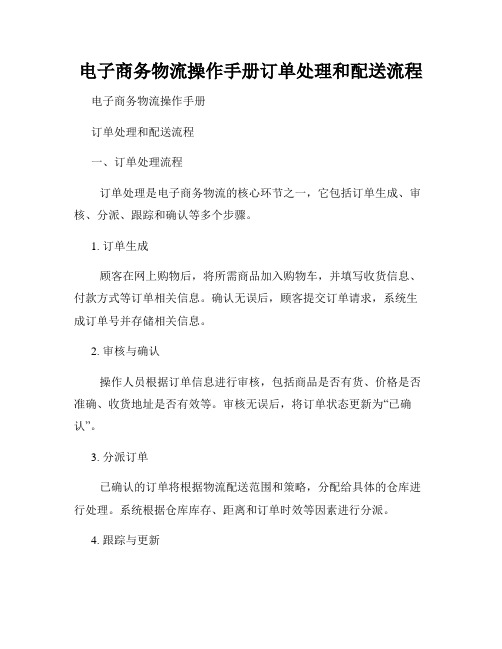
电子商务物流操作手册订单处理和配送流程电子商务物流操作手册订单处理和配送流程一、订单处理流程订单处理是电子商务物流的核心环节之一,它包括订单生成、审核、分派、跟踪和确认等多个步骤。
1. 订单生成顾客在网上购物后,将所需商品加入购物车,并填写收货信息、付款方式等订单相关信息。
确认无误后,顾客提交订单请求,系统生成订单号并存储相关信息。
2. 审核与确认操作人员根据订单信息进行审核,包括商品是否有货、价格是否准确、收货地址是否有效等。
审核无误后,将订单状态更新为“已确认”。
3. 分派订单已确认的订单将根据物流配送范围和策略,分配给具体的仓库进行处理。
系统根据仓库库存、距离和订单时效等因素进行分派。
4. 跟踪与更新仓库根据订单内容,准备相应商品并将其发往配送区域。
系统通过实时追踪物流信息,更新订单状态,方便顾客随时查询。
5. 订单确认当成功派送后,顾客确认收货并在网站上进行订单评价,同时订单状态更新为“已完成”。
二、配送流程配送是订单处理后的重要环节,直接影响着顾客的购物体验和满意度。
电子商务物流配送流程一般包括仓库操作、货物筛选和最后的派送过程。
1. 仓库操作根据订单信息,仓库操作人员根据相应库位和货架位置,及时地取货、捡配和打包,确保货物的准确和完整。
2. 货物筛选配送中心会对准备好的货物进行筛选和分拣,根据不同的配送区域和路线,按照优化的路径进行派送。
3. 最后派送配送人员按照物流计划和配送区域的顺序,携带货物进行最后的派送。
在派送过程中,注意货物的保护和防止损坏。
4. 签收与确认配送人员将货物送达顾客指定地址,要求顾客进行签收确认。
同时,与顾客核对订单信息,确保收货人和订单一致。
5. 售后服务在订单签收之后,仍然需要提供有效的售后服务。
例如,处理退换货、提供产品说明和保修等。
三、优化与改进为了提高电子商务物流操作的效率和顾客满意度,需要不断优化和改进订单处理和配送流程。
1. 自动化技术应用引入自动化技术,如给订单处理和配送环节使用物流管理系统,可以提高工作效率和准确性。
配送企业网上选择配送区域的操作指引
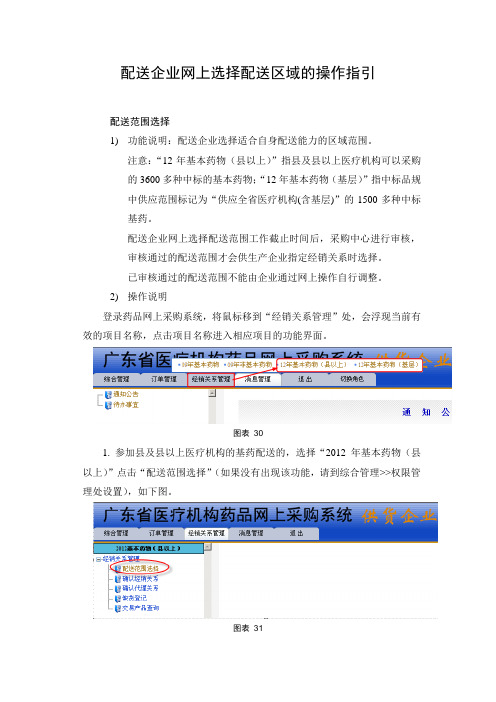
图表32
企业根据情况选择地级市作为配送范围,在截止时间前可以调整、撤销。
2.参加基层医疗卫生机构的基药配送的,点击上方“12年基本药物(基层)”的链接,然后点击“配送范围选择”,选择具体的县(区)作为配送范围。在截止时间前可以调整。
图表33
图表34
点击“操作”列各按框,点“确认”提交。
图表35
3.配送企业如果同时参加基层医疗卫生机构和县及县以上医疗机构的药品配送,则须分别按以上两点进行操作。
已审核通过的配送范围不能由企业通过网上操作自行调整。
2)操作说明
登录药品网上采购系统,将鼠标移到“经销关系管理”处,会浮现当前有效的项目名称,点击项目名称进入相应项目的功能界面。
图表30
1.参加县及县以上医疗机构的基药配送的,选择“2012年基本药物(县以上)”点击“配送范围选择”(如果没有出现该功能,请到综合管理>>权限管理处设置),如下图。
配送企业网上选择配送区域的操作指引
配送范围选择
1)功能说明:配送企业选择适合自身配送能力的区域范围。
注意:“12年基本药物(县以上)”指县及县以上医疗机构可以采购的3600多种中标的基本药物;“12年基本药物(基层)”指中标品规中供应范围标记为“供应全省医疗机构(含基层)”的1500多种中标基药。
配送企业网上选择配送范围工作截止时间后,采购中心进行审核,审核通过的配送范围才会供生产企业指定经销关系时选择。
网上交易客户端(高级版)新功能使用手册说明书
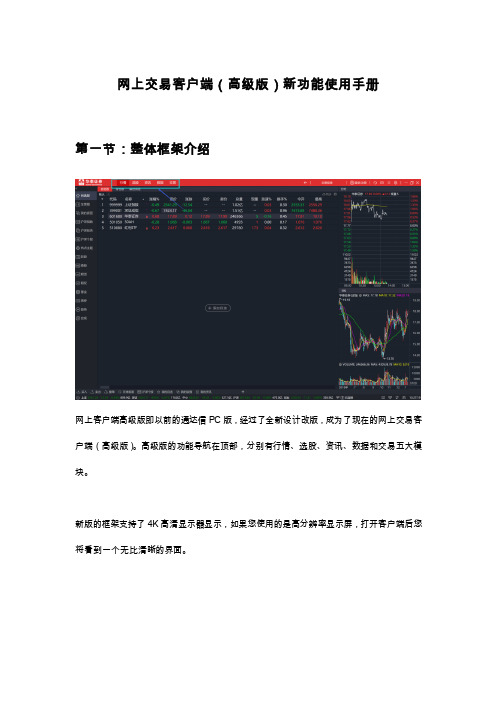
网上交易客户端(高级版)新功能使用手册第一节:整体框架介绍网上客户端高级版即以前的通达信PC版,经过了全新设计改版,成为了现在的网上交易客户端(高级版)。
高级版的功能导航在顶部,分别有行情、选股、资讯、数据和交易五大模块。
新版的框架支持了4K高清显示器显示,如果您使用的是高分辨率显示屏,打开客户端后您将看到一个无比清晰的界面。
第二节、高级版功能使用介绍1、行情频道在行情频道,包含了自选股、全景图、我的版面、沪深指数、沪深板块、主题等等频道,可以通过点击这些频道按钮切换到对应的频道中去。
同时,还可以点击最左上角的按钮来收起或者展开左侧边栏,此功能可以方便的收起侧边栏,让中间的K线区域更大全景图的页面是“高级版”中的一个特色功能,它将大盘的走势、涨跌幅、自选股等等信息综合在了一个版面中,可以在全景图中方便的查看您想看到的所有信息。
同时,您还可以对显示的版图进行编辑,点击K线上方的按钮可以切换到不同的指数上。
在我的版图界面,可以通过点击上方的功能选项设置我的版面面版,也支持查看特色数据,方便选择股票查看行情数据。
当选中一只股票时,可以在同一面版中查看该股票的日K,分时、与大盘的对比、五档买卖盘数据等。
同时还可以查看各种指标数据。
在版面页面,不仅可以使用客户端默认的版面功能,还可以自定义版面,点击”新建”版面的按钮可以进入到自定义版面的页面。
此页面可以选择节点自定义设置单元。
当切换到沪深板块后,可以查看到沪深所有板块的数据,也可以对数据进行排序。
右侧可以直观的看到板块的走势情况。
其中上证指数和沪深指数作为常用的指数,用特别的颜色标注出来,便于您查找。
在沪深板块的频道,您可以查看板块信息,在板块页面的顶部,可以切换不同的板块信息,另外也可以查看不同概念,不同风格的板块数据。
板块的信息均支持数据的排序。
热点主题从主题的维度展示了当日主题的涨跌情况,当您选中了某个主题后,在下方会对应的显示该主题内的个股,也可以进行排序,方便您选择想要查看的股票。
网上订货系统用户使用手册
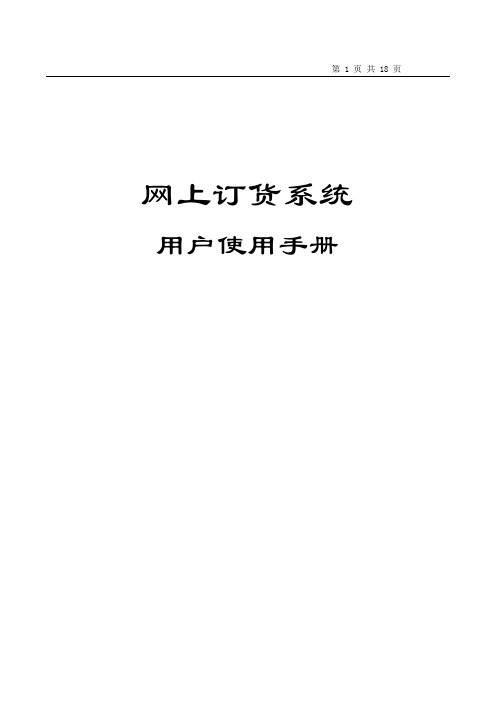
网上订货系统用户使用手册目录一、内容概况 (2)二、详细内容 (2)(一)零售户基本概况 (2)(二)历史单据查询 (3)(三)预订单管理 (6)(四)订单管理 (9)(五)系统公告 (11)(六)密码管理 (13)一、内容概况本文档为网上订货系统的操作手册(亦可作为用户的培训手册使用),整体介绍了网上订货系统的功能以及系统的操作步骤。
该文档的读者为测试人员、实施人员、用户代码、零售户和相关人员。
本文档主要介绍的内容如下:(一)零售户基本概况(二)历史订单查询(三)预订单管理(四)订单管理(五)系统公告(六)库存管理(七)密码管理二、详细内容(一)零售户基本概况零售户的基本概况主要记录了零售户的基本信息情况以及订货情况,通过本模块可以了解零售户本月的销售情况以及利润情况(按照烟草的指导价格)。
操作如下:(1)点击左边菜单“零售户销售信息”(2)界面如下(二)历史单据查询销售数据查询模块提供零售户最近三个月内单据明细的查询,并提供所查单据各个品牌的汇总,作为零售户营销活动的依据。
操作如下:(1)点击左边的菜单“历史单据查询”(2)选择查询的日期范围,点击“查询”按钮,右边的提示栏即可提示查询的记录数(3)单据浏览(4)订单明细浏览当需要浏览订单的明细信息时,点击所要浏览的单据右边的“订单明细”链接,系统打开新的窗口,显示该单据的明细信息。
(5)区间品牌销售汇总当需要浏览所选择的区间的所有单据的品牌销售情况时,点击界面上面的“已订品牌汇总”链接,系统打开新的窗口,显示区间的所有订购的品牌的销售情况。
(三)预订单管理预订单管理为用户提供更方便的订货自由度,零售户可以根据实际需要提前预定下一次的商品以及需求。
预订单只提供用户订货的意向,零售户可以输入所意购的商品和需求量,该预订单并不是最终的客户订单;预订单只有在订货日当天通过系统自动逻审,才能转换成订单;转换后的订单的商品的订单量不一定就是零售户制定预订单时所输入的需求量;转换之前,预订单可以任意修改,转换完毕以后,预订单不可在修改。
配送企业交易操作手册

配送企业交易操作手册随着电商行业的不断发展和普及,配送企业在社会经济中的地位日益重要。
本文档将介绍配送企业交易的操作手册,包括订单接收、仓储管理、配送流程、售后服务等方面。
订单接收1.1 订单查询在收到订单后,首先要确认订单的信息。
可通过后台管理系统或第三方平台的接口查询,确认订单的状态、数量、金额、收货地址等信息。
1.2 订单配送确认订单信息后,要及时安排配送。
建议按地域分配订单,并且根据配送距离、交通状况、货车大小等情况进行最优化规划。
1.3 订单接收配送员到达收货地址后,需要与收货人确认订单。
核对商品名称、数量、款式等信息,并且把好货物的验收关。
仓储管理2.1 签收管理配送员向收货人交付商品后,需要让对方签收。
售后服务完善的企业,还要及时跟踪用户反馈和产品评价。
如果出现问题需要及时解决,可在后台管理系统发起售后服务。
2.2 库存管理仓储量大家可以多次拆分,一般有按区域拆分、按类别拆分和按周期拆分等多种方法。
企业应根据自己的业务场景和发展规模合理设计存储方案,并且按分类存储商品,便于管理。
2.3 商品包装为确保商品的安全运输和完好到达,企业应制定严格的商品包装标准,并且统一规范。
对于易碎品和液体等商品,需特别注意包装及运输方式。
配送流程3.1 配送任务接收配送任务产生后,要及时通知配送员,并提供详细的配送信息。
建议使用手机应用、微信等机制,使配送员能够及时了解任务情况。
3.2 路线规划根据配送任务及配送员所在地,制定最优化路线。
可结合实时信息和历史数据,采用动态路径规划技术,以实现最短路径和最低成本。
3.3 物流回访配送完成后,可向用户发送满意度调查,了解用户满意度和需求。
同时,可通过客户反馈、商品评价等渠道,予以及时处理,为用户提供优质服务。
售后服务4.1 延保服务针对特定商品,企业可提供延保服务。
一方面可以吸引更多的用户,增加竞争优势;另一方面也可以提高用户满意度,增强品牌忠诚度。
4.2 退货服务商品出现问题,用户可以通过后台管理系统发起退货申请。
配送企业交易操作手册

配送企业交易操作手册注意事项:当点击按钮无反应或者说弹出如图1窗口。
图1此时,点击浏览器上端的工具栏,如图2图2点击Internet 选项,如图3图3点击隐私,如图4,在启用窗口阻止程序后点击设置,图4把当前地址添加到允许的网站地址下即可。
(交易系统地址)如图5图51 系统设置1.1个人信息(1)点击主菜单【系统设置】下的子菜单项【个人信息】,进行维护个人信息。
1.2单位信息(1)点击主菜单【系统设置】下的子菜单项【单位信息】进行维护单位信息。
2. 明细查询2.1 可配送商品查询(1)点击主菜单【明细查询】下的子菜单项【可配送商品查询】进行查看自己可以配送的产品。
2.2查看采购单(1)点击主菜单【明细查询】下的子菜单项【查看采购单】进行查看医院下的采购单。
(点击商品明细查看医院下的采购单详细产品)2.3配送商品明细(1)点击【明细查询】下的【配送商品明细】,进行查看自己已经配送过的采购单产品信息。
3. 打印送货清单3.1 单据(1)点击主菜单【打印送货清单】下的子菜单项【单据】对医院下的采购单进行备货。
(2)首先新增单据,[送货单号]是自己生成的,买方机构选择要备货的采购单医院。
(3)新增单据完成后,点击【添加商品明细】进行添加要备货的产品。
在【添加商品】页面里选择要备货的数据。
注:可以根据商品名和商品编号、生产厂家进行查询产品4、辅助功能4.1买方黄页(1)点击主菜单【辅助功能】下的子菜单【买方黄页】进行查看买方信息。
4.2卖方黄页(1)点击主菜单【辅助功能】下的子菜单【卖方黄页】进行查看卖方信息4.3投诉(1)点击主菜单【辅助功能】下的子菜单【投诉】进行投诉。
(2)点击我要投诉按钮,进行填写投诉建议。
(3)点击操作列下的、删除可执行以上功能(4)点击保存本页按钮进行保存本页数据。
4.4公告查看(1)点击主菜单【辅助功能】下的子菜单【公告查看】查看公告。
(2)点击操作列下的详细可查看公告详情4.5合同查看(1)点击主菜单【辅助功能】下的子菜单【合同查看】进行查看合同。
新一代网上交易平台

——恒生投资赢家金融服务 平台
投资赢家系 统产生的背 景
❖ “以客户为中心”构建证券公司经纪业务的客户服务管 理模式
❖ 整合后台的服务资源,优化资源配置
❖ 为客户提供差异化服务
❖ 提升客户满意度,提高服务效率及效益
投资赢家系 统目标
❖ 面向投资者的综合性金融理财服务平台,为客户 提供差异化的资讯、交易、行情以及咨询功能
对未完成的组合委托进行批量撤单和补足。
特色功能——埋单委托 (价格埋单)
埋单委托分为价格埋单和时间埋单。 价格埋单是根据即时行情最新价格来触发委托的一种埋单方式。 时间埋单是股民可事先定义好一笔或多笔委托单,并指定委托
登录框左边界面分为行情+委托,独立委托,交易用户认证行情,非交易用户用 户行情 。
交易用户认证行情:含港股15分钟延时行情、期货实时行情,并可使用付费行情。 客户的认证方式需要支持个人证书、USB-KEY、动态密码、通讯密码 。 支持全局负载均衡机制,通过域名访问服务器。同时提供IP列表,当全局均衡机
普通TCP连接
安全通道
客户端
新一代网上
交易系统
明细服
• 行务情
• 交易
–普通行情 –快速行情 –行情交易联动 –行情主推
–多账户交易 –闪电下单 –ETF功能 –融资融券 –组合委托 –股指期货 –埋单委托 –快速交易
• 资讯
–普通公告 –F10资料 –信息地雷 –持仓资讯 –特色资讯
服务产品化
服务品牌化
日常管理
统一资讯平 台——资讯 管理客户端
客户分级和服务 分级之间的匹配
1. 统一客户认证平台 2. 统一资讯平台 3. 新一代网上交易平台(交易和行情) 4. VIP快速交易系统 5. 系统技术特点 6. 其他说明
电商物流配送操作规程

电商物流配送操作规程一、引言电商物流配送操作是指在电子商务交易中,将商品从仓库或供应商处送达到客户手中的过程。
为了保证电商交易的高效和顺利进行,制定一套规范的电商物流配送操作规程是非常必要的。
本文将就电商物流配送操作规程进行详细探讨,并提供相应的操作建议。
二、订单接收与处理1. 订单接收在接收到客户提交的订单后,物流配送人员应及时处理,并对订单进行确认。
确认过程中,需要核实订单的准确性和完整性,包括商品种类、数量、价格、收货地址等信息。
如有问题,应及时与客户沟通并进行调整。
2. 订单处理订单确认后,物流配送人员应及时与仓库、供应商等相关部门进行联系,协调商品的准备和配送。
同时,要及时更新订单状态,以便客户能够及时查询到订单进展情况。
三、商品仓储与管理1. 仓库管理为了保证商品的安全储存和高效配送,仓库管理是非常关键的环节。
物流配送人员需要做好以下几点:- 确保仓库环境整洁、通风良好,并定期清理和消毒;- 合理摆放商品,确保易损和易碎商品不受挤压和碰撞;- 建立科学合理的库存管理系统,确保商品信息及时更新。
2. 商品质量管理在仓库管理过程中,对商品的质量管理也是至关重要的。
物流配送人员应采取以下措施:- 定期对商品进行检查,确保商品没有损坏或过期;- 严格按照商品分类和保质期管理商品,避免过期商品带来的风险;- 严禁私自将商品取走或私自使用商品。
四、配送流程与控制1. 配送路线规划在开始配送前,物流配送人员需要对配送路线进行合理规划。
优先选择最短的路线,并根据现场交通状况进行调整,确保配送速度和配送质量。
2. 商品包装为了保证商品的安全和完好送达客户手中,物流配送人员应合理选择合适的包装材料,并对商品进行严格包装。
对易损和易碎商品,应采用防震和防碰撞措施,以保护商品的完整性。
3. 配送车辆管理物流配送人员应对配送车辆进行定期检查和维护,确保车辆在良好的工作状态下进行配送。
同时,要确保配送车辆的合法性和安全性,严禁擅自使用非法车辆进行配送。
网络订餐配送操作规范2020版

网络订餐配送操作规范1范围本标准规定了网络订餐配送的配送箱(包)、配送人员、配送流程与要求、日常管理等内容。
本标准适用于网络订餐配送食品安全相关操作。
电话订餐的配送可参照执行。
2规范性引用文件下列文件对于本文件的应用是必不可少的。
凡是注日期的引用文件,仅所注日期的版本适用于本文件。
凡是不注日期的引用文件,其最新版本(包括所有的修改单)适用于本文件。
SB/T 11070 餐饮服务企业打包服务管理要求3术语和定义下列术语和定义适用于本文件。
3.13.1配送服务组织为网络订餐消费者提供配送服务的组织,包括提供配送服务的餐饮服务提供者和网络订餐第三方平台(简称第三方平台)。
3.23.2无接触配送经与消费者沟通将食品放置到指定位置,由消费者自行领取,减少人员直接接触的配送方式。
3.33.3外卖封签为防止网络订餐食品外包装在配送过程中遭人为或意外破坏、启封所使用的一次性封口包装件。
3.43.4高危易腐食品蛋白质或碳水化合物含量较高(通常酸碱度pH>4.6且水分活度Aw>0.85),常温下容易腐败变质的食品。
4配送箱(包)4.1配送服务组织应选用对人体完全无害的配送箱(包)。
4.2配送箱(包)应具有气密性、缓冲性、保温性、耐热耐低温等特性,易于运输和携带。
4.3配送箱(包)内外表面应干净,无破损,不得有附着物,不得有油(汤)渍、泡沫和异味。
4.4每天上班前应对配送箱(包)进行清洗消毒;污染后及时清洗,必要时消毒。
发生传染病疫情时,应增加清洗消毒频次。
清洗和消毒方式参见附录 A。
4.5配送服务组织应定期检查配送箱(包)是否消毒、破损,定期为配送人员更换配送箱(包),发现破损及时更换。
5配送人员5.1配送人员不得有任何违反食品安全的行为。
5.2配送服务组织应定期对配送人员开展食品安全、个人卫生等培训。
培训记录保存期限不得少于两年。
5.3配送人员应持有效健康证明,在显著位置佩戴每日健康情况展示卡(证),必要时应进行临时健康检查。
配送企业网上交易操作手册[文档]安徽省集中
![配送企业网上交易操作手册[文档]安徽省集中](https://img.taocdn.com/s3/m/a1e709d310661ed9ac51f3aa.png)
配送企业网上交易操作手册[文档]安徽省集中企业操作手册安徽省医药集中推销效劳中心2020年12月目录欢迎运用安徽省医药集中推销平台 (3)关于这本用户手册 (4)第一章:推销系统操作流程 (4)1.1 企业确认推销单 (4)1.2 企业配送推销单 (5)1.3 订单查询 (5)1.4 企业开具发票 (5)1.5 结算管理 (6)1.6 退货管理 (6)第二章:企业操作指南 (6)2.1 用户登录 (6)2.2 药品库管理 (7)2.3 配送关系管理 (8)2.4 订单管理 (9)2.4.1 订单确认 (9)2.4.2订单配送 (11)2.4.3 订单入库查询 (12)2.4.4 过时订单 (13)2.4.5 一切订单 (13)2.5 发票管理 (14)2.6 结算管理 (17)2.7 退货管理 (17)2.8 信息反应 (19)2.8.1 新建反应 (19)2.8.2 音讯列表 (20)2.9 系统管理 (21)2.9.1 子用户管理 (21)2.9.2 企业信息修正 (24)2.10 快捷图标 (25)2.11 附录 (27)局部购置和运用和我公司消费的药品招标〔挂网〕、网上买卖监管系统软件的客户名单 (27)局部购置和运用和我公司消费的药品招标〔挂网〕、网上买卖监管系统软件的客户名单 (30)欢迎运用安徽省医药集中推销平台感谢您运用安徽省医药集中推销平台!关于这本用户手册产品用户手册包括了一妥当您在运用安徽省医药集中推销平台软件时所用到的信息。
用户手册的编排方式用户手册是由下面几个章节所组成:•第一章:推销系统操作流程本章节说明了安徽省医药集中推销平台在医药推销中的运用权限,您还会从本章节中了解到该系统是如何应用数字化取代繁复琐碎的人工统计,为您的推销带来无尽的便利。
•第二章:企业操作指南本章节详细描画了安徽省医药集中推销平台的每一项功用,章节布置遵照惯例的推销流程。
对功用模块逐一描画,力图使您在运用中没有疑惑。
- 1、下载文档前请自行甄别文档内容的完整性,平台不提供额外的编辑、内容补充、找答案等附加服务。
- 2、"仅部分预览"的文档,不可在线预览部分如存在完整性等问题,可反馈申请退款(可完整预览的文档不适用该条件!)。
- 3、如文档侵犯您的权益,请联系客服反馈,我们会尽快为您处理(人工客服工作时间:9:00-18:30)。
安徽省医药集中采购平台企业操作手册安徽省医药集中采购服务中心2009年12月目录欢迎使用安徽省医药集中采购平台感谢您使用安徽省医药集中采购平台!关于这本用户手册产品用户手册包含了所有当您在使用安徽省医药集中采购平台软件时所用到的信息。
用户手册的编排方式用户手册是由下面几个章节所组成:第一章:采购系统操作流程本章节说明了安徽省医药集中采购平台在医药采购中的使用权限,您还会从本章节中了解到该系统是如何利用数字化取代繁复琐碎的人工统计,为您的采购带来无尽的便利。
第二章:企业操作指南本章节具体描述了安徽省医药集中采购平台的每一项功能,章节安排遵循常规的采购流程。
对功能模块逐一描述,力求使您在使用中没有疑惑。
第一章:采购系统操作流程企业确认采购单企业对医疗机构提交的采购单进行审核确认,已被企业确认的采购单医疗机构将不能对采购单在进行修改操作的,企业确认采购单后即可进行配送处理。
无配送能力的可以选择无法配送。
企业配送采购单采购单经企业确认后,可进行配送操作。
可以批量配送或分多次配送,在采购单已配送的情况下,医疗机构无法进行撤单操作,即取消该采购单操作。
企业方可对已配送的药品修改配送数量。
订单查询企业已配送的药品被医院收到并且入库后,可以查询医院入库详情跟医院入库汇总,但不能进行其他操作。
企业可以查询过期订单,即到了采购单结束时间还未确认配送的订单。
企业开具发票配送完药品,并且确认医院已入库之后,就可以对某家医院开具发票,只能针对某单个医院里的一个或多个已经配送且入库的采购单开具发票,可以查看自己开具发票的详情。
结算管理企业可以查看和确认医院端开具的结算单。
退货管理企业可对医疗机构所发出的退货请求进行同意或拒绝的相应处理。
第二章:企业操作指南用户登录点击药品交易系统,弹出登陆框:在登录框中输入用户名称、用户密码、验证码,输入完成后,点击登录,系统对用户名及密码进行确认后用户即可进入交易平台。
企业操作员登录平台后,应尽快修改登录密码。
请注意妥善保管登录密码,确保密码不要遗失或泄露。
药品库管理查询:点击药品库查询链接,可以查询出本企业所有可配送的药品的详细信息,如若需要筛选信息,只需在文本框中输入你所知道的查询的部分条件,然后用鼠标单击查询按钮即可。
如下图所示:配送关系管理查询:打开配送关系管理菜单,点击我的配送药品的链接,可以查看本企业所有配送药品,如下图所示:点击“查看来往医院链接”如图:订单管理2.4.1 订单确认在菜单栏‘订单管理’中选择‘订单确认’,可以查询出所有医疗机构已提交至本企业但本企业尚未确认的定单。
如下图所示:查询订单:页面加载时默认显示所有未确认订单,并以时间为基准进行排序。
单击按钮可查询所有符合查询条件的特定的医疗机构提交至本企业且尚未确认的定单。
订单确认:双击查询出的某一条订单名称(蓝色字体显示)可查看该订单中本企业需要确认的订单详细信息。
如图:确认订单,单击勾选中复选框,并单击按钮即可确认改订单。
选中的数据显示为黄色。
如图:由缺货等原因导致无法配送,需单勾选对应药品的复选框,并单击按钮即可。
查询单内药品,此功能主要是方便您筛选信息,只需输入您知道的信息,如通用名等,然后单击按钮即可查询您想要的数据。
2.4.2订单配送单击订单配送链接,就会出现下图,默认按时间排序显示未配送订单的详细列表。
配送有两种方式,一种是整单配送,一种是分批配送。
操作方法相同,只需填写批号,配送数量(默认是医院采购数量,可修改,但是,配送数量必须大于0小于采购数量)然后勾选中复选框,点击按钮即可。
订单配送分为3个标签。
未配送,已配送跟无法配送,单击每个标签就可以看到不同的数据,用于方便用户查询。
如图:已配送:显示医院已提交给企业端并且经过企业端确认跟配送的信息,单击右边‘编辑’(蓝色字体显示)链接可以对已配送但医院端未入库的数据进行修改跟删除操作,修改仅限于修改批号和配送数量。
修改完毕点击”更新”(蓝色字体显示)链接即可修改,单击”删除”(蓝色字体显示)链接会弹出提示框,如确认删除就点击确认按钮,单击取消则撤销操作。
无法配送:显示企业无法配送的药品。
2.4.3 订单入库查询单击订单入库查询链接,就会出现下图,默认按时间排序显示已入库药品汇总详细列表。
订单入库查询分为药品入库汇总和药品入库明细两个标签,您只能进行查询和筛选操作。
单击通用名(蓝色字体显示)即可查询该药品入库明细。
2.4.4 过期订单企业可以查询过期订单,即到了采购单结束时间还未确认配送的订单。
单击过期订单链接,即可查看。
2.4.5 所有订单单击所有订单链接,就会出现下图:点击“采购单名称”跳入订单信息查询以及确认订单,选择复选框,点击“确认”或“无法配送”如图:选择复选框,进行药品信息“确认”或“无法配送”后,则复选框不可进行勾选。
发票管理在菜单栏‘发票管理’中选择‘发票管理’,就会出现发票列表:查询发票:输入您知道的部分查询条件,单击按钮,可查询本企业的所有符合查询条件的发票信息。
点击“医院名称”链接(蓝色字体),进入新建发票页面如图:新建发票:添加新的发票,填写数据,单击”添加”按钮,成功跳转到添加配送药品页面,为发票选择采购单,勾选中复选框对应采购单,单击选择确定即可添加到发票中。
在发票列表中,可以看到刚新建的发票,如图:修改发票:只能修改未提交给医院的发票,已提交的无法修改。
在发票列表中,操作状态标识为可修改的(蓝色字体)单击‘修改’,更改信息后单击按钮提交。
删除发票:只能删除未提交给医院的发票,已提交的无法删除。
在发票列表显示页面,选中未提交给医院的发票并勾选复选框,然后单击,弹出提示框后选择确定或取消即可。
结算管理在菜单栏‘结算管理’中选择‘结算确认’,进入到页面,默认显示未确认结算单,您可以单击复选框勾选中对应结算单,然后单击按钮即可确认订单。
如图:单击,可以查看跟筛选已确认的结算单信息。
单击按钮,可查询出本企业所有符合查询条件的未确认结算单或已确认结算单信息。
单击结算单名称(蓝色字体显示),可以查看改选中结算单的详细信息。
退货管理在菜单栏‘退货管理’中选择‘退货确认’,进入到页面,默认显示未确认退货单列表,您可以单击复选框勾选需要确认的退货单,然后点击,会弹出一个:您确认接受退货的提示,点击相应的按钮(确定/取消)即可完成操作。
单击按钮,可查询出本企业所有符合查询条件的未确认退货单或已确认退货单以及已拒绝退货单的信息。
单击结算单名称(蓝色字体显示),可以查看改选中结算单的详细信息。
已接受退货的可以再次拒绝,拒绝退货的可以再次同意退货。
要查看已接受退货单的列表可以单击,单击可以查看已拒绝的退货单信息。
无论您进行何种操作,请一定记得勾选相应行数据的,如若选中该行,那么该行的背景色应是黄色。
信息反馈2.8.1 新建反馈企业可对各个医院、企业和中心机构发送即时消息,单击菜单栏目录下的“信息反馈”中“新建反馈”。
弹出如下窗口:选择收件人,单击需要接收信息一方的按钮,进入收件人选择页面,如图所示:勾选收件人点击‘确认选择按钮’,弹出窗口则自动关闭。
收件人文本框不能输入,如果收件人有误,请点击按钮清空文本框,重新进行选择。
输入标题和消息内容,标题不可以为空。
单击按钮发送消息。
企业还可对中心机构进行反馈,点击新增反馈按钮进入新增页面,操作与新增消息相同。
2.8.2 消息列表消息列表分为公告列表,消息列表以及反馈列表3个选项卡。
公告列表显示已接收所有公告,消息列表显示已接收所有的消息,反馈列表显示已接收所有的反馈信息。
单击菜单栏目录下的“信息反馈”中“消息列表”,弹出消息列表窗口。
如图所示。
消息列表:消息列表分为收件箱和发件箱,信息分为三种状态:未阅读、已阅读和已回复。
点击标题查看消息详细信息,可对消息回复和删除操作.公告列表:显示已接收所有公告,单击公告标题(蓝色字体显示),可以查看公告详细信息。
单击按钮,弹出提示框,单击确定删除公告,取消撤销删除。
反馈列表:显示已接收所有反馈信息,单击反馈信息标题(蓝色字体显示),可以查看反馈信息详细内容。
单击按钮,弹出提示框,单击确定删除反馈信息,取消撤销删除。
系统管理2.9.1 子用户管理企业可添加自己的子用户,单击菜单栏目录下的“系统管理”中“子用户管理”。
弹出如下窗口:默认显示您的所有子用户。
您可以对这些用户的信息进行修改,删除该用户以及设置该用户的权限,添加子用户,批量锁定子用户(即设置用户不能登录,帐号不能使用),批量解锁(解除对子用户的限制,容许登录和正常使用)和初始化子用户密码(修改子用户密码请记得通知该用户,避免影响该子用户的正常登录)。
编辑子用户:单击操作列表的‘编辑’链接(蓝色字体显示),就可以修改子用户的用户昵称,修改完毕,单击‘更新’链接(蓝色字体显示)提交修改,撤销修改单击‘取消’链接。
删除子用户:单击操作列表的‘删除’链接(蓝色字体显示),确认删除就单击提示框的确认按钮,即返回显示页面,取消单击取消按钮即可。
权限设置:单击操作列表的‘删除’链接(蓝色字体显示),跳转到用户权限设置页面,列表显示所有模块的操作权限,可以全选所有的权限,也可只选择其中一部分。
单击操作权限的复选框全选所有的权限,单击每个模块后的复选框勾选单个权限,设置完毕单击保存,单击按钮撤销操作。
添加子用户:在菜单栏‘系统管理’中选择‘子用户管理’链接,单击按钮,跳转到子用户添加页面,如下图:批量锁定子用户:在菜单栏‘系统管理’中选择‘子用户管理’链接,选择要锁定的用户,勾选改用户对应的复选框,然后单击按钮,单击提示框的确定按钮提交,单击提示框的取消按钮撤销操作,如下图:初始化密码:在菜单栏‘系统管理’中选择‘子用户管理’链接,选择要初始化密码的用户,勾选改用户对应的复选框,然后单击按钮,单击提示框的确定按钮提交,单击提示框的取消按钮撤销操作,如下图:2.9.2 企业信息修改对企业信息进行修改,单击菜单栏目录下的“系统管理”中“企业信息修改”。
如图所示:快捷图标1、查看提示信息:当用户登录成功后,屏幕右下角会弹出如图所示的系统提示窗口。
窗口中提示了用户有待处理的信息条目,用户可以单击红色条目进入相应的页面进行处理操作。
当用户不慎关闭此窗口或窗口自动消失,可以点击屏幕右上方的图标,此窗口将再次显示。
2、显示登录用户信息:显示当前用户登录信息。
3、修改密码对登录的用户密码进行修改。
可点击系统右上角图标修改。
企业操作员登录平台后,应尽快修改登录密码。
请注意妥善保管登录密码,确保密码不要遗失或泄露。
子用户的初始密码是1建议第一次登录后立刻修改密码!4、退出系统:对整个系统进行退出操作。
可点击系统右上角图标退出。
附录部分购买和使用和我公司生产的药品招标(挂网)、网上交易监管系统软件的客户名单交易监管系统软件的客户名单。
